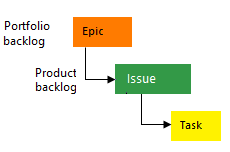Azure DevOps Services | Azure DevOps Server | Azure DevOps Server 2022 | Azure DevOps Server 2020
작업 항목을 사용하여 기능, 요구 사항, 코드 결함, 버그 및 프로젝트 문제 또는 위험을 추적합니다. 각 작업 항목은 추적 정보에 사용할 수 있는 필드를 결정하는 작업 항목 유형을 사용합니다. 사용할 수 있는 작업 항목 유형은 프로젝트를 만들 때 사용되는 프로세스(Agile, Basic, Scrum 또는 CMMI)에 따라 달라집니다.
각 작업 항목은 작업 항목 데이터 저장소에 저장된 개체이며 조직 또는 프로젝트 컬렉션 내에서 고유 식별자를 받습니다.
시작하는 경우 이 문서를 읽어보세요. 보드에서 작업 추적을 시작하려면 작업 계획 및 추적을 참조하세요. 일반적인 작업 항목 작업 및 개념에 대한 빠른 참조는 작업 항목 빠른 참조를 참조하세요.
다양한 작업 항목 유형을 사용하여 작업 추적
특정 작업 항목 유형을 선택하여 다양한 종류의 작업을 추적합니다. 다음 이미지는 네 가지 기본 프로세스에 대한 기본 작업 항목 유형을 보여 줍니다. 백로그 항목은 사용자 스토리(Agile), 문제(기본), 제품 백로그 항목(스크럼) 또는 CMMI(요구 사항)로 표시될 수 있습니다. 이러한 모든 작업 항목 유형은 고객 값을 설명하고 관련 정보를 추적하기 위한 필드를 노출합니다.
다음 이미지는 Agile 프로세스 백로그 작업 항목에 대한 계층 구조를 보여줍니다.

- 사용자 스토리 및 작업은 작업을 추적하는 데 사용됩니다.
- 버그는 코드 결함을 추적합니다.
- 에픽 및 기능은 더 큰 시나리오에서 작업을 그룹화하는 데 사용됩니다.
각 팀은 사용자 스토리 또는 작업 작업 항목과 동일한 수준에서 버그 작업 항목을 관리하는 방법을 구성할 수 있습니다. 버그 관련 작업 설정을 사용합니다. 이러한 작업 항목 형식을 사용하는 방법에 대한 자세한 내용은 Agile 프로세스를 참조 하세요.
각 작업 항목 유형은 범주에 속합니다. 범주는 작업 항목 유형을 그룹화하고 백로그 및 보드에 표시되는 형식을 결정합니다.
| Category | 작업 항목 형식 | 백로그/보드 제어 |
|---|---|---|
| Epic | Epic | 에픽 포트폴리오 작업 목록 및 판넬 |
| Feature | Feature | 기능 포트폴리오 백로그 및 게시판 |
| Requirement | 사용자 스토리(Agile) 문제(기본) 제품 백로그 항목(스크럼) 요구 사항(CMMI) |
제품 백로그 및 보드 및 스프린트 백로그 |
| Task | Task | 스프린트 백로그 및 태스크보드 |
| Bug | Bug | 버그 추적을 위한 팀 구성에 따라 다름 |
문제(Agile 및 CMMI) 및 장애(스크럼) 작업 항목 유형은 작업 전달에 영향을 줄 수 있는 비작업 프로젝트 요소를 추적합니다. 기본적으로 백로그나 보드에는 표시되지 않습니다.
다른 작업 항목 유형은 이 문서의 뒷부 분에 있는 테스트, 검토 및 피드백을 추적하기 위한 작업 항목 유형을 참조하세요.
요구 사항 또는 작업으로 버그 추적
팀은 버그를 추적하는 방법을 선택합니다. 제품 백로그 및 보드에 버그를 표시하거나(요구 사항으로 추적), 작업처럼 추적하거나(사용자 스토리 또는 제품 백로그 항목에 연결) 백로그에서 추적하지 않을 수 있습니다. 이 옵션을 구성하려면 백로그 및 보드에 버그 표시를 참조하세요. 팀 설정에 대한 개요는 팀 관리 및 팀 도구 구성을 참조하세요.
작업 항목 유형 사용자 지정
작업 항목 유형에서 필드를 추가하거나 수정하거나, 사용자 지정 작업 항목 유형을 만들거나, 백로그 및 보드에 표시되는 형식을 조정합니다. 사용할 수 있는 사용자 지정 옵션은 프로젝트의 프로세스 모델에 따라 달라집니다. See:
작업 항목 양식 및 세부 정보 탭
작업 항목 양식에는 각 작업 항목에 대한 정보를 추적하는 데 사용하는 필드가 표시됩니다. 작업 항목을 양식에서 업데이트하거나 대량 가져오기, 내보내기 또는 프로그래밍 방식 메서드를 사용하여 업데이트합니다.
세부 정보 탭에는 공통 필드, 작업 항목 유형에 대해 정의된 다른 필드 및 토론 컨트롤이 포함됩니다. 양식의 맨 위에 공통 필드가 표시되고 제목, 할당 대상, 상태, 이유, 영역 및 **반복이 포함됩니다. 언제든지 이러한 필드를 업데이트할 수 있습니다.

작업 항목 양식 컨트롤
| Control | Function |
|---|---|
|
|
작업 항목 URL을 클립보드에 복사합니다(작업 항목 제목을 마우스로 가리키면 표시됨) |
|
|
토론 섹션 열기 |
| 작업 메뉴를 열어 더 많은 작업 항목 작업 | |
|
|
최신 변경 내용으로 작업 항목 새로 고침 |
|
|
변경 내용을 작업 항목으로 되돌리기 |
|
|
기록 탭 열기 |
|
|
링크 탭 열기 |
|
|
첨부 파일 탭 열기 |
|
|
양식 내의 섹션에 대한 전체 표시 모드를 입력하거나 종료합니다. |
|
|
양식 내의 구역 축소 또는 확장 |
|
|
새 작업 항목을 추가하고 기존 작업 항목에 연결합니다(작업 메뉴에 표시될 수 있음). |
|
|
작업 항목 유형 변경 (작업 메뉴 아래에 표시됨) |
|
|
작업 항목을 다른 프로젝트로 이동 (작업 메뉴 아래에 표시됨) |
|
|
작업 항목 복사 및 선택적으로 작업 항목 유형 변경 (작업 메뉴 아래에 표시) |
|
|
작업 항목이 있는 전자 메일 보내기 (작업 메뉴 아래에 표시됨) |
|
|
작업 항목 재활용 (작업 메뉴 아래에 표시됨) |
|
|
PowerPoint가 있는 스토리보드 (작업 메뉴 아래에 표시됨) |
URL 복사
웹 포털에서 브라우저 주소 표시줄에서 URL을 복사하거나 제목을 마우스로 가리키고 복사 아이콘을 ![]() 선택합니다. 다른 옵션은 작업 항목 복사 또는 복제를 참조하세요.
선택합니다. 다른 옵션은 작업 항목 복사 또는 복제를 참조하세요.
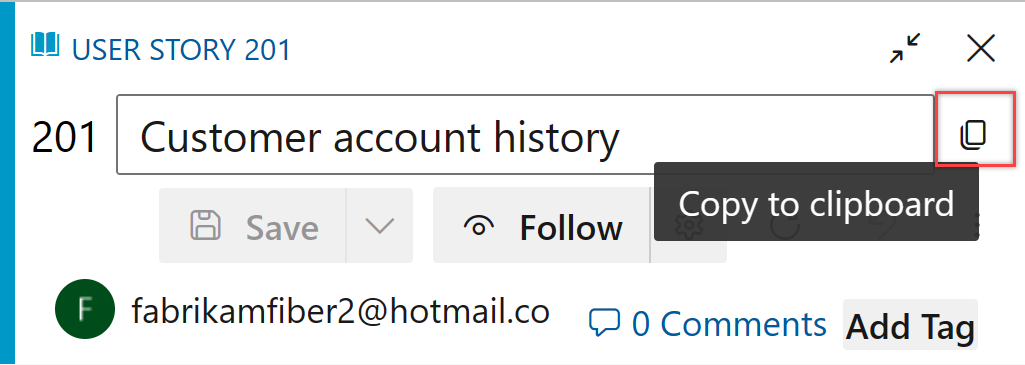
일반적인 작업 추적 필드
대부분의 작업 항목 양식의 머리글 영역에는 다음과 같은 공통 필드가 표시됩니다. 모든 작업 항목 유형에 필요한 유일한 필드는 제목입니다. 작업 항목을 저장하면 시스템에서 고유 ID를 할당합니다. 양식은 필요한 필드를 노란색으로 강조 표시합니다. 다른 필드에 대한 설명은 작업 항목 필드 인덱스를 참조하세요.
Note
프로세스 및 프로젝트에 대한 사용자 지정에 따라 다른 필드가 필요할 수 있습니다.
| Field | Usage |
|---|---|
| Title | 255자 이하의 설명을 입력합니다. 나중에 제목을 수정할 수 있습니다. |
| 할당 대상 | 작업을 담당하는 팀 구성원에게 작업 항목을 할당합니다. 드롭다운은 컨텍스트에 따라 팀 구성원 또는 기여자를 나열합니다. |
| State | 작업 항목을 만들 때 상태는 기본값을 첫 번째 워크플로 상태로 설정합니다. 현재 진행률을 반영하도록 업데이트합니다. |
| Reason | Azure DevOps는 상태를 변경할 때 자동으로 업데이트합니다. 각 상태에는 기본 이유가 있습니다. |
| Area | 제품 또는 팀과 연결된 영역 경로를 선택하거나 계획할 때까지 비워 둡니다. 영역 경로를 편집하려면 영역 경로 정의를 참조하고 팀에 할당합니다. |
| Iteration | 작업에 대한 스프린트 또는 반복을 선택하거나 나중에 계획 중에 할당합니다. 반복을 편집하려면 반복 경로 정의(스프린트)를 참조하고 팀 반복을 구성합니다. |
활성화된, 열려있는, 해결된 또는 닫힌 작업 항목 추적
워크플로 상태는 작업 항목이 생성에서 종료로 이동하는 방법을 설명합니다. 또한 작업 항목이 백로그 또는 보드에 표시되는지 여부를 결정합니다. Azure Boards 백로그 및 보드에서 워크플로 범주 상태를 사용하는 방법을 참조하세요.
Agile(사용자 스토리)은 새로 만들기, 활성, 해결됨, 닫힘 및 제거됨과 같은 상태를 사용합니다. 포함된 이미지는 사용자 스토리(Agile), 문제(기본), 제품 백로그 항목(스크럼) 및 CMMI(요구 사항)의 일반적인 상태 진행 상황을 보여 줍니다.
워크플로 상태: 사용자 스토리, Agile 프로세스

Note
- 작업 항목은 한 번에 하나의 상태에만 있을 수 있습니다.
- 모든 작업이 완료되면 작업 항목 상태를 닫힘으로 설정합니다.
- 보드 및 스프린트 태스크 보드를 사용하여 끌어서 놓기를 사용하여 워크플로 상태를 보고 업데이트합니다. 보드 사용 시작을 참조하고 작업 보드를 업데이트하고 모니터링합니다.
- 선택한
 보기 옵션에 따라 닫힘 또는 완료 상태의 작업 항목이 백로그에 표시되지 않을 수 있습니다.
보기 옵션에 따라 닫힘 또는 완료 상태의 작업 항목이 백로그에 표시되지 않을 수 있습니다. - 제거됨 상태는 작업 항목이 백로그에 표시되지 않도록 합니다. 자세한 내용은 작업 항목 이동, 변경 또는 삭제를 참조하세요.
- 상태 및 기타 필드를 사용하여 작업 항목을 쿼리하여 진행 중인 작업, 해결됨 또는 완료된 항목을 나열합니다. 할당 또는 워크플로 변경별 쿼리를 참조하세요.
작업 할당
한 번에 한 사람에게만 작업 항목을 할당할 수 있습니다. 할당 대상 필드에는 프로젝트 멤버의 ID가 저장됩니다. 작업 항목 양식에서 [할당 대상] 을 열어 프로젝트 멤버를 선택하거나 이름을 입력하여 결과를 좁히기 시작합니다.

Note
- 프로젝트 또는 팀에 추가된 사용자에게만 작업을 할당합니다.
- 작업 항목에는 한 번에 하나의 담당자만 있을 수 있습니다. 여러 사람이 작업을 공유하는 경우 각 담당자에 대해 별도의 작업 항목을 만듭니다.
- ID 드롭다운에는 최근에 선택한 이름이 표시됩니다.
- 백로그 또는 쿼리 결과에서 여러 작업 항목을 한 번에 할당합니다. 작업 항목 대량 수정을 참조하세요.
- ID 필드에 대한 자세한 내용은 할당별 쿼리 또는 워크플로 변경 내용을 참조하세요.
계정이 Microsoft Entra ID 또는 Active Directory에 연결되면 Azure DevOps는 활성화 기준, 할당 대상, 닫힘, 작성자, 해결 방법 등의 ID 필드를 동기화합니다.
프로젝트 액세스 권한을 부여하려면 Microsoft Entra ID 또는 Active Directory에 정의된 보안 그룹을 추가합니다. 자세한 내용은 Microsoft Entra ID를 사용하여 사용자 추가 또는 삭제 또는 온-프레미스 Azure DevOps Server 배포에 대한 그룹 설정을 참조하세요.
작업 항목 템플릿을 사용하여 신속하게 양식 완성
작업 항목 템플릿을 사용하면 미리 채워진 필드 값을 사용하여 작업 항목을 빠르게 만들 수 있습니다. 예를 들어 해당 작업을 만들 때마다 영역 경로, 반복 경로 및 분야를 설정하는 작업 템플릿을 만듭니다. 작업 항목을 추가하고 업데이트하려면 템플릿 사용을 참조하세요.
팔로우, 새로 고침, 되돌리기 및 작업 메뉴
팔로우, 새로 고침, 변경 내용 되돌리기, 및 작업 메뉴 컨트롤이 모든 작업 항목 양식에 표시됩니다.

- 다른 사용자가 작업 항목을 변경할 때 업데이트를 받으려면 [팔로우 ]를 선택합니다. 자세한 내용은 사용자 스토리, 버그 또는 기타 작업 항목 또는 끌어오기 요청에 대한 변경 내용 팔로우를 참조하세요.
-
 새로 고침을 선택하여 작업 항목이 열려 있는 동안 다른 사용자가 변경한 최신 변경 내용으로 양식을 업데이트합니다.
새로 고침을 선택하여 작업 항목이 열려 있는 동안 다른 사용자가 변경한 최신 변경 내용으로 양식을 업데이트합니다. -
 변경 내용 되돌리기를 선택하여 양식에 적용한 모든 편집을 취소합니다.
변경 내용 되돌리기를 선택하여 양식에 적용한 모든 편집을 취소합니다. - 작업 메뉴를 사용하여 다음과 같은 작업을 수행합니다.
- 새 연결된 작업 항목
- 형식 변경
- 팀 프로젝트로 이동
- 작업 항목의 복사본 만들기
- 작업 항목이 있는 전자 메일 보내기
- Delete
- Templates
- 새 분기...
- Customize
Note
사용 권한에 따라 일부 메뉴 옵션이 표시되지 않을 수 있습니다. Marketplace 확장 또는 프로세스 사용자 지정은 추가 옵션을 추가할 수 있습니다.
토론 제어
토론 컨트롤을 사용하여 작업에 대한 메모를 추가하고 검토합니다. 입력란에 포커스를 맞추면 서식 있는 텍스트 편집기 도구 모음이 나타납니다. 각 메모는 기록 필드에 항목을 기록합니다. 자세한 내용은 작업 항목 보기 및 추가를 참조하세요. 토론 또는 기록을 쿼리하려면 쿼리 작업 항목 기록 및 토론 필드를 참조하세요.
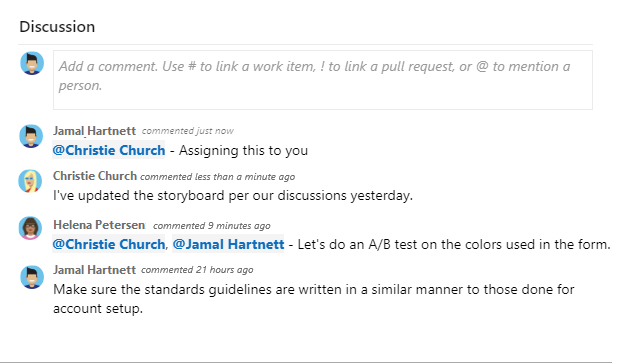
배포, 개발 및 관련 작업 컨트롤
배포, 개발 및 관련 작업 컨트롤은 대부분의 작업 항목 양식에 표시됩니다.



배포 컨트롤은 기능 또는 사용자 스토리에 대한 배포 단계 및 상태를 표시하고 릴리스 실행에 대한 탐색을 제공합니다. 배포에 작업 항목 연결을 참조하세요.
개발 제어는 개발을 추적할 수 있도록 작업 항목과 관련된 분기, 커밋, 끌어오기 요청 및 빌드를 표시합니다. 작업 항목에서 Git 개발을 관리하는 방법을 참조하세요.
관련 작업 컨트롤은 연결된 작업 항목을 표시하며 링크를 빠르게 추가하거나 제거할 수 있습니다. 사용자 스토리, 문제, 버그 및 기타 작업 항목 링크를 참조하세요.
기록, 링크 및 첨부 파일 탭
![]() 기록,
기록, ![]() 링크 및
링크 및 ![]() 첨부 파일 탭은 감사, 추적 가능성 및 공유를 지원합니다. 이를 사용하여 변경 기록을 검토하고, 링크를 관리하고, 파일을 첨부합니다.
첨부 파일 탭은 감사, 추적 가능성 및 공유를 지원합니다. 이를 사용하여 변경 기록을 검토하고, 링크를 관리하고, 파일을 첨부합니다.
기록: 작업 항목에 대한 변경 내용 검토
![]() 기록 탭은 시간에 따라 작업 항목의 변경 내용을 기록합니다. 공통 필드, 서식 있는 텍스트 필드, 토론 항목, 링크 또는 첨부 파일로 변경하면 기록 항목이 만들어집니다.
기록 탭은 시간에 따라 작업 항목의 변경 내용을 기록합니다. 공통 필드, 서식 있는 텍스트 필드, 토론 항목, 링크 또는 첨부 파일로 변경하면 기록 항목이 만들어집니다.
상태 변경 기록 다이어그램이 먼저 표시됩니다. 전체 상태 기록을 보려면 모두 표시 를 선택합니다.

왼쪽 창에서 항목을 선택하여 변경 세부 정보를 봅니다. 자세한 내용은 쿼리 작업 항목 기록 및 토론 필드를 참조 하세요.
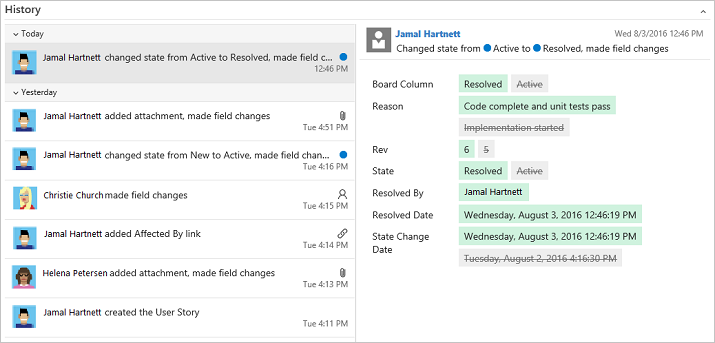
링크: 작업 항목을 다른 작업 항목 또는 개체에 연결
![]() 링크 탭에서 현재 작업 항목에 연결된 작업 항목 및 기타 개체를 추가, 제거 또는 봅니다.
링크 탭에서 현재 작업 항목에 연결된 작업 항목 및 기타 개체를 추가, 제거 또는 봅니다.

자세한 내용은 작업 항목을 다른 개체에 연결 하고 링크 형식 참조를 참조하세요.
첨부 파일: 작업 항목에 파일 첨부
![]() 첨부 파일 탭에서 작업 항목에 첨부된 파일 및 이미지를 추가, 제거 또는 봅니다. 최대 100개의 첨부 파일을 추가할 수 있습니다. 첨부 파일은 각각 60MB로 제한됩니다. 자세한 내용은 작업 항목 및 소셜 도구 내에서 정보 공유를 참조하세요.
첨부 파일 탭에서 작업 항목에 첨부된 파일 및 이미지를 추가, 제거 또는 봅니다. 최대 100개의 첨부 파일을 추가할 수 있습니다. 첨부 파일은 각각 60MB로 제한됩니다. 자세한 내용은 작업 항목 및 소셜 도구 내에서 정보 공유를 참조하세요.
웹 포털에서 작업 추적
웹 포털에서 작업 항목을 추가하고 업데이트합니다. 다른 클라이언트에 대한 개요는 Azure DevOps에 연결하는 도구 및 클라이언트를 참조하세요. 웹 포털을 사용하여 여기에 나열된 작업을 수행합니다.
- 작업 항목: 사용자에게 할당된 작업 항목을 빠르게 찾거나 팔로우하는 작업 항목, 언급된 작업 항목 또는 보거나 업데이트한 작업 항목과 같은 다른 기준에 따라 작업 항목을 필터링하는 데 사용합니다.
- 보드: Kanban 사례를 구현하고, 상태를 업데이트하고, 팀의 작업 흐름을 시각화하는 데 사용합니다.
- 백로그: 팀이 제품 또는 포트폴리오 백로그 내에서 수행할 작업을 계획하고, 우선순위를 지정하며, 구성하는 데 사용합니다.
- 스프린트: 스프린트 중에 팀이 수행할 작업을 계획하는 데 사용합니다.
- 쿼리: 다른 사용자와 공유하거나, 대량 업데이트를 수행하거나, 가져오기/내보내기 작업을 위해 작업 항목을 나열하는 필터 조건 집합을 정의하는 데 사용합니다.
- 배달 계획: 팀에서 제공할 스토리 또는 기능의 일정을 검토하는 데 사용합니다. 계획에는 일정 보기에 대해 선택한 팀의 스프린트(반복 경로)에 할당된 예약된 작업 항목이 표시됩니다.
- 작업 항목: 사용자에게 할당된 작업 항목을 빠르게 찾거나 팔로우하는 작업 항목, 언급된 작업 항목 또는 보거나 업데이트한 작업 항목과 같은 다른 기준에 따라 작업 항목을 필터링하는 데 사용합니다.
- 보드: Kanban 사례를 구현하고, 상태를 업데이트하고, 팀의 작업 흐름을 시각화하는 데 사용합니다.
- 백로그: 팀이 제품 또는 포트폴리오 백로그 내에서 수행할 작업을 계획하고, 우선순위를 지정하며, 구성하는 데 사용합니다.
- 스프린트: 스프린트 중에 팀이 수행할 작업을 계획하는 데 사용합니다.
- 쿼리: 다른 사용자와 공유하거나, 대량 업데이트를 수행하거나, 가져오기/내보내기 작업을 위해 작업 항목을 나열하는 필터 조건 집합을 정의하는 데 사용합니다.
테스트, 검토 및 피드백을 추적하는 작업 항목 유형
백로그/보드 유형 외에도 Azure Boards는 테스트, 검토 및 피드백을 위한 작업 항목 유형을 제공합니다. 다음 표에서는 이러한 형식과 일반적인 용도를 나열합니다.
| 범주 및 작업 항목 유형 | 지정된 작업 유형을 추적하는 데 사용됩니다. |
|---|---|
| 코드 검토 요청 | TFVC 리포지토리에서 유지 관리되는 코드에 대한 코드 검토 요청을 추적합니다. 개발자의 일상을 확인하세요. |
| 코드 검토 응답 | 검토 의견을 제공하는 각 검토자에 대한 응답입니다. |
| 피드백 요청 | 피드백 양식을 통해 생성된 피드백 요청을 추적합니다. 피드백 가져오기를 참조하세요. |
| 피드백 응답 | Microsoft 피드백 클라이언트를 통해 피드백을 제공하는 각 사용자에 대한 응답을 만듭니다. 피드백 가져오기를 참조하세요. |
| 공유 단계 | 공유 단계를 사용하여 다른 데이터로 테스트를 반복합니다. |
| 공유 매개 변수 | 수동 테스트 사례를 실행하기 위한 매개 변수를 정의합니다. 다른 데이터를 사용하여 테스트 반복을 참조하세요. |
| 테스트 사례 | 수동 테스트를 정의합니다. 테스트 사례 만들기를 참조하세요. |
| 테스트 계획 | 테스트 도구 모음 및 테스트 사례를 그룹화합니다. 테스트 계획 및 테스트 도구 모음 만들기를 참조 하세요. |
| 테스트 도구 모음 | 테스트 사례를 테스트 계획 내의 테스트 시나리오로 그룹화합니다. 테스트 계획 및 테스트 도구 모음 만들기를 참조 하세요. |
필수 권한 및 액세스
참가자 그룹의 구성원은 Boards 허브에서 대부분의 기능을 사용할 수 있습니다. 프로젝트에 사용자를 추가하려면 프로젝트 또는 팀에 사용자 추가를 참조 하세요.
다음 표에는 구성원이 작업 항목을 보고 편집하는 기능에 영향을 주는 사용 권한이 요약되어 있습니다.
| Level | Permission |
|---|---|
| 영역 경로 | 이 노드에서 작업 항목 보기 |
| 영역 경로 | 이 노드에서 작업 항목 편집 |
| Project | 태그 정의 만들기 |
| Project | 작업 항목 유형 변경 |
| Project | 이 프로젝트에서 작업 항목 이동 |
| Project | 작업 항목 삭제 및 복원 |
| Project | 작업 항목 영구 삭제 |
기본 액세스 권한이 있는 사용자는 작업 추적 기능에 대한 모든 권한을 갖습니다. 관련자 액세스는 특정 기능을 제한합니다. 자세한 내용은 작업 추적 및 관련자 액세스 빠른 참조에 대한 권한 및 액세스 설정을 참조하세요.